Neste tutorial será ensinado o processo de instalação, passo a passo, de fontes para/no seu Photoscape.
Passo 1. Baixe uma fonte da web em formato TTF, TTC, OTF ou outras;
Passo 2. Caso a fonte seja baixada em formato ZIP, extraia para uma pasta no computador;
Passo 2. Caso a fonte seja baixada em formato ZIP, extraia para uma pasta no computador;
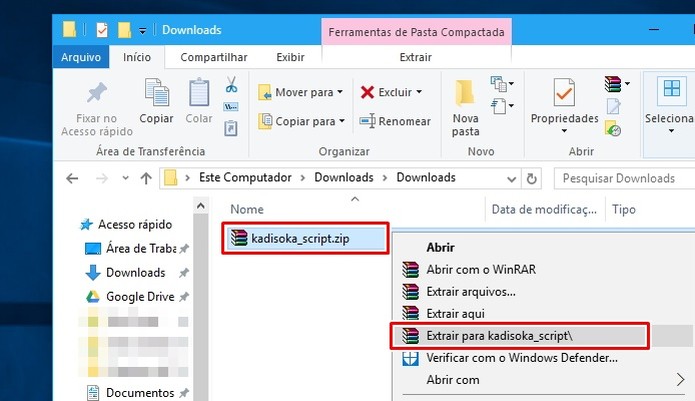
Passo 3. Execute o arquivo de fonte e clique em “Instalar” para aplicá-la ao Windows;
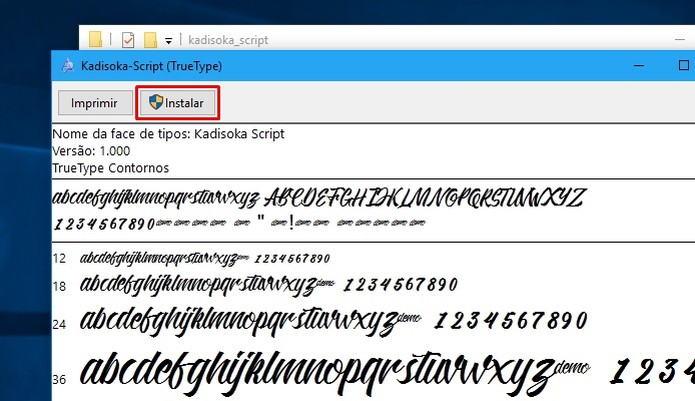
Passo 4. Acesse o Photoscape e abra uma foto que você deseja editar. Em seguida, acesse o menu “Objeto”;
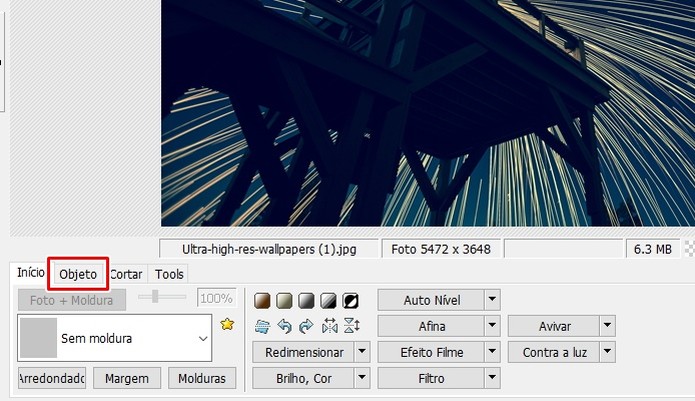
Passo 5. Clique na ferramenta de texto;
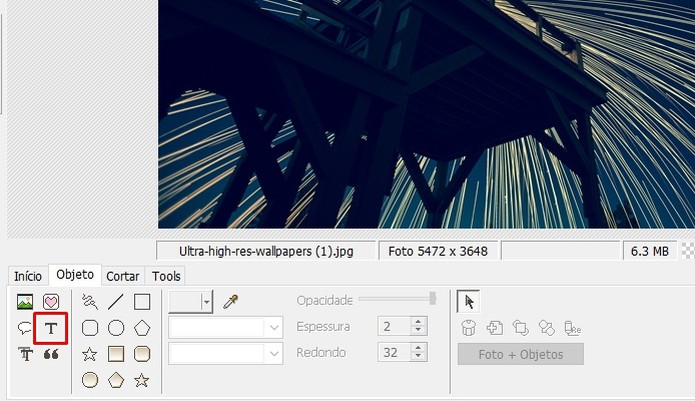
Passo 6. Em “Texto”, selecione a fonte recém-instalada na lista e use-a normalmente.
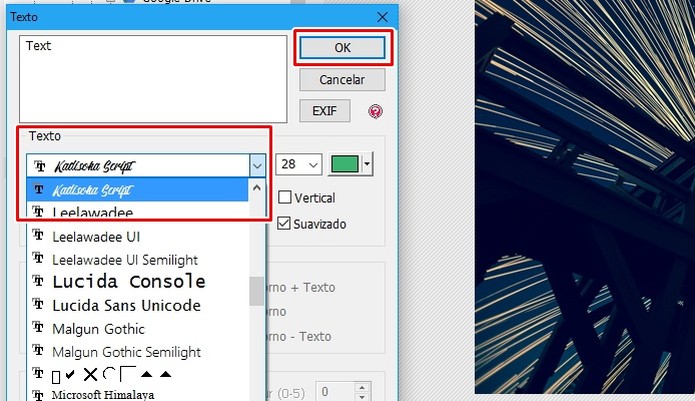
Como o Photoscape obtém as fontes diretamente do Windows, você pode instalar fontes livremente no sistema até com o editor de imagens aberto e usá-la na hora para aplicar em um texto sobre uma imagem. Não é preciso reiniciar o PC ou o próprio Photoscape para habilitar uma fonte para uso.


0 Comentários:
Postar um comentário